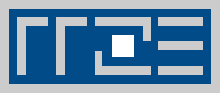Kategorien: Software Support (Anleitungen) Schlagwörter: Beschäftigte, Home Use, Studierende, StudiSoft
StudiSoft: Portal-Login und Software-Download (Home Use)
Start: Vor dem Software-Download Nutzungsberechtigung feststellen
- LB=Lizenzbereich: lizenziert für meine Hochschule/Einrichtung? (licensed for my university?)
- BG=Benutzergruppe: Studierende, Beschäftigte? sonstige Hochschulangehörige? (user group: students, staff? Other university members?)
- Dienstvorschriften bzgl. der dienstlichen Nutzung von Software auf Privatgeräten können die Nutzergruppen weiter einschränken. (Service regulations regarding the use of software on private devices can further restrict the staff user groups)
Schritt 2: www.StudiSoft.de Portal-Login
Das Portal www.StudiSoft.de benötigt eine Anmeldung. Diese erfolgt via Shibboleth.
- Hochschule aus der Liste auswählen und auf ‚Anmelden‘ klicken. Es erfolgt Weiterleitung auf die Anmeldeseite der Hochschule.
- Benutzerkennung mit Passwort erforderlich:
- FAU-Angehörige: Es gilt die IdM-Benutzerkennung.
- Angehörige der Regionalpartner-Hochschulen: Es gilt die Benutzerkennung der Hochschule.
Schritt 3: Softwareprodukt wählen
Im Begrüßungstext wird die Nutzergruppe angegeben: „Sie sehen die Artikel für Mitarbeitende/Studierende Ihrer Hochschule“.
Auch wenn Artikel angezeigt werden, ist nicht zwangsläufig eine Nutzungsberechtigung damit verbunden. Dienstvorschriften bzgl. der dienstlichen Nutzung von Software auf Privatgeräten können die Nutzergruppen weiter einschränken.
Nach Anklicken eines Artikels folgen weitere Informationen und Anweisungen.
Die Portal-Hilfe bietet FAQs und die hochschulspezifischen Kontaktdaten für Support.